Hur ändrar jag återkommande mötetid i Outlook-kalendern?
När du öppnar en förekomst i en serie återkommande möten i Outlook, kan du enkelt ändra mötets tid som normalt möte. Men när öppnar hela serien av återkommande möte, Starttid och Stopptid fält kommer att försvinna! Hur kunde du ändra tid för hela serien av återkommande möten? Nedanstående lösningar underlättar ditt arbete:
- Ändra tid för en förekomst av återkommande möte i Outlook-kalendern
- Ändra tid för hela serien av återkommande möten i Outlook-kalendern
Ändra tid för en förekomst av återkommande möte i Outlook-kalendern
För att ändra tiden för endast en förekomst av ett återkommande möte i Outlook-kalendern, gör så här:
1. I Kalender visa, dubbelklicka för att öppna den angivna förekomsten av det återkommande mötet.
2. I dialogrutan Öppna återkommande objekt klickar du på Bara den här alternativ (eller Öppna denna förekomst och klicka på OK knapp.
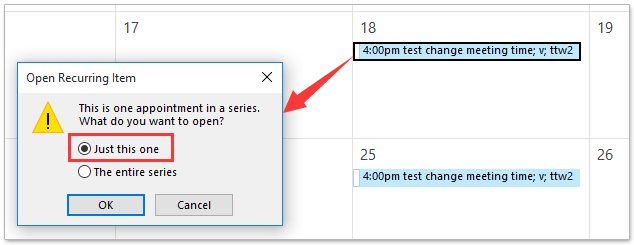
3. Nu öppnas förekomsten i fönstret Möte förekomst, ändra starttid och sluttid efter behov och klicka sedan på Skicka uppdatering knapp. Se skärmdump:
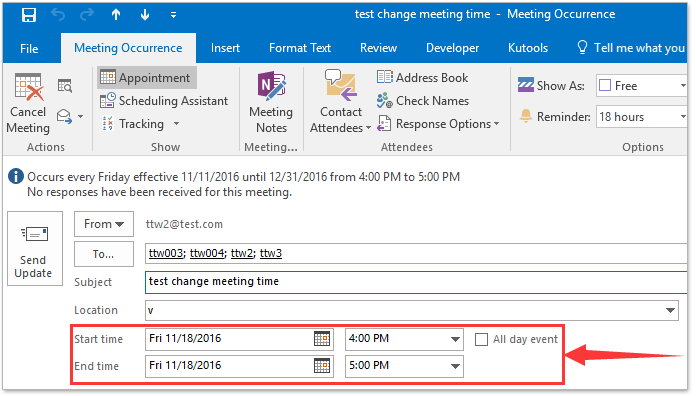
4. Klicka på Ja-knappen för att fortsätta i dialogrutan som poppar ut Microsoft Outlook.
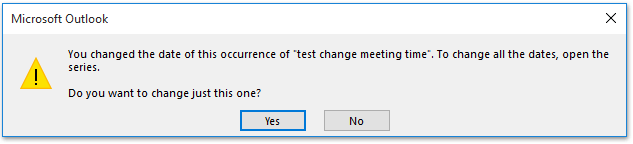
Ändra tid för hela serien av återkommande möten i Outlook-kalendern
Så här ändrar du tiden för hela serien av ett återkommande möte i Outlook-kalendern:
1. I Kalender visa, dubbelklicka för att öppna det återkommande mötet vars tid du kommer att ändra.
2. Kontrollera i dialogrutan Öppna återkommande objekt Hela serien alternativ (eller Öppna serien och klicka på OK knapp. Se skärmdump:
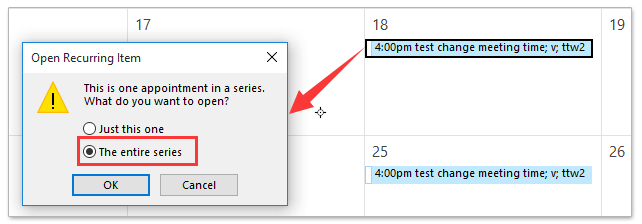
3. Nu öppnas det återkommande mötet i fönstret Meeting Series, klicka Möteserie > Upprepning. Se skärmdump:
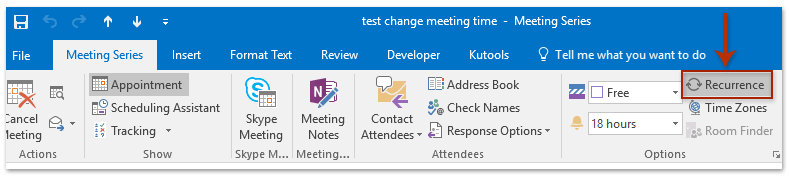
4. Ändra mötestiden, återkommande mönstret eller återkommande intervall för detta återkommande möte efter behov i dialogrutan Öppnande av återkommande möte och klicka på OK knapp. Se skärmdump:
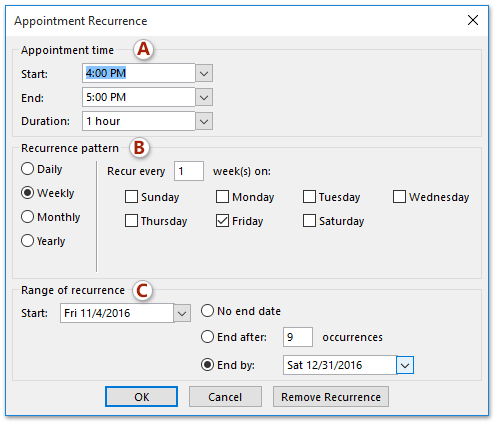
5. Det återgår till mötesfönstret, gör eventuella andra ändringar efter behov och klicka på Skicka uppdatering knapp.
Sök snabbt och ta bort dubbla e-postmeddelanden i Outlook
Med Kutools för Outlook Duplicera e-post funktionen kan du snabbt hitta och ta bort dem från flera e-postmappar eller hitta och ta bort alla dubbletter från de valda med två klick i Outlook.

Relaterade artiklar
Bästa kontorsproduktivitetsverktyg
Kutools för Outlook - Över 100 kraftfulla funktioner för att överladda din Outlook
🤖 AI Mail Assistant: Instant proffs-e-postmeddelanden med AI-magi – ett klick för geniala svar, perfekt ton, flerspråkig behärskning. Förvandla e-post utan ansträngning! ...
📧 Email Automation: Frånvaro (tillgänglig för POP och IMAP) / Schemalägg Skicka e-post / Auto CC/BCC enligt regler när du skickar e-post / Automatisk vidarebefordran (avancerade regler) / Lägg automatiskt till hälsning / Dela automatiskt e-postmeddelanden med flera mottagare i individuella meddelanden ...
📨 Email Management: Hämta enkelt e-postmeddelanden / Blockera bluff-e-postmeddelanden av ämnen och andra / Ta bort duplicerade e-postmeddelanden / Avancerad Sökning / Konsolidera mappar ...
📁 Bilagor Pro: Batch Spara / Batch lossa / Batchkomprimera / Automatisk sparning / Auto Lossa / Automatisk komprimering ...
🌟 Gränssnittsmagi: 😊 Fler vackra och coola emojis / Öka din Outlook-produktivitet med flikar / Minimera Outlook istället för att stänga ...
👍 Underverk med ett klick: Svara alla med inkommande bilagor / E-postmeddelanden mot nätfiske / 🕘Visa avsändarens tidszon ...
👩🏼🤝👩🏻 Kontakter och kalender: Lägg till kontakter i grupp från valda e-postmeddelanden / Dela upp en kontaktgrupp till individuella grupper / Ta bort påminnelser om födelsedag ...
Över 100 funktioner Vänta på din utforskning! Klicka här för att upptäcka mer.

